이상하게 내 파워포인트는 자동으로 유튜브 삽입하는 도구가 보이지 않는다. 그래서 다른 방법으로 유튜브를 삽입하는 법을 찾아야 했다. 구글링을 하니 해외 사이트에서 유튜브를 삽입하는 방법을 쉽게 찾을 수 있었다. 파워포인트 2013에서 유튜브 동영상을 삽입하는 법을 소개하도록 하겠다.
http://www2.palomar.edu/pages/atrc/2013/09/17/how-to-embed-youtube-video-in-powerpoint-2013
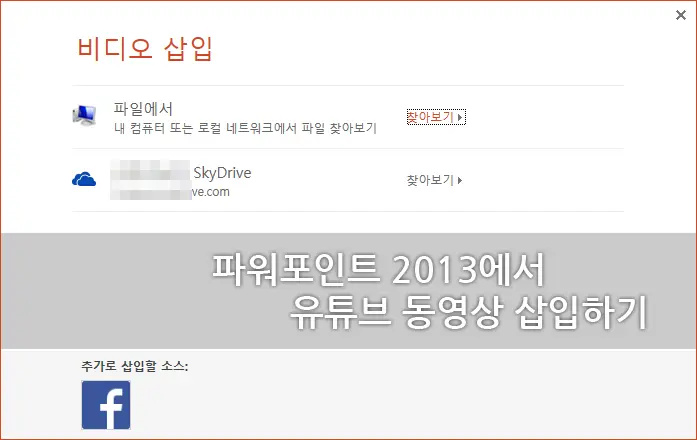
먼저 파워포인트 2013에서 파일>옵션에 들어간다.
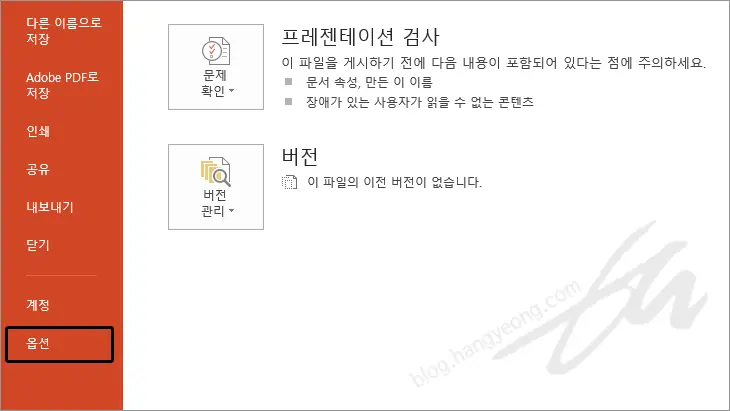
옵션에 들어가면 리본 사용자 지정을 클릭하고 우측에 “개발도구”를 선택한다.
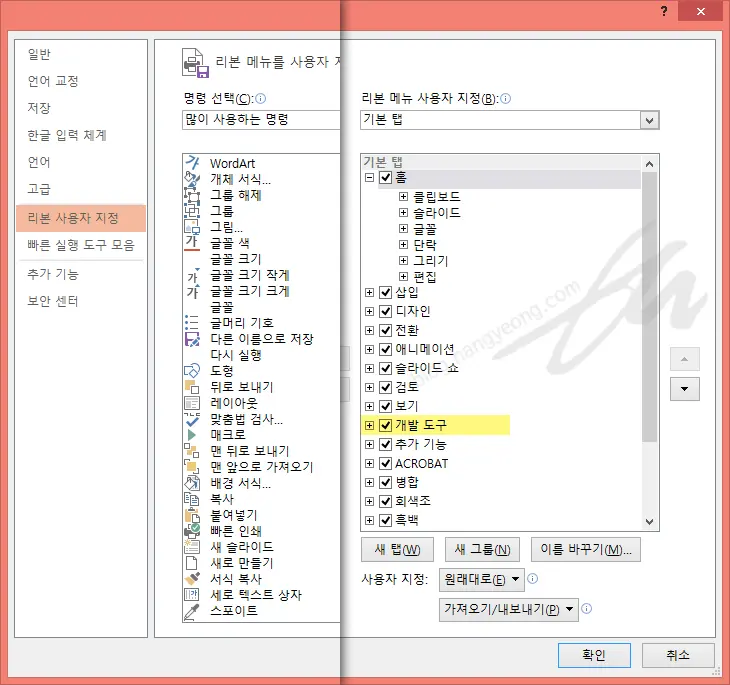
자 그러면 이제, 도구상자에 개발도구가 활성화 된다. 개발도구를 선택한 후, “기타 컨트롤”을 클릭을 한다.
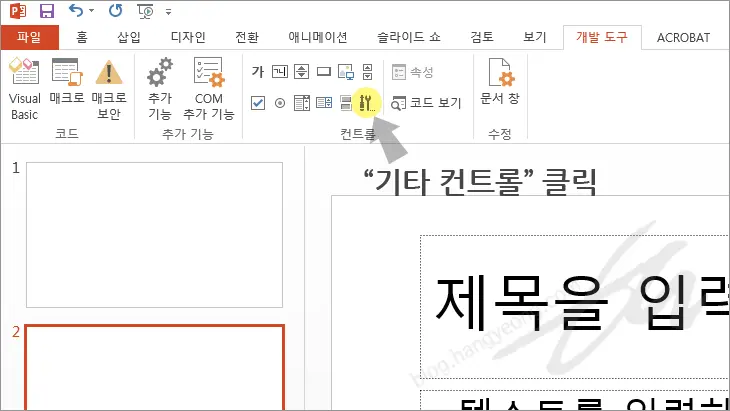
기타 컨트롤을 클릭을 하면 새로운 창이 하나 활성화 되는데, 여러가지 컨트롤 작업이 나온다. 그러면 스크롤을 내려서 “Shockwave Flash Object”를 선택하고 확인을 누른다.
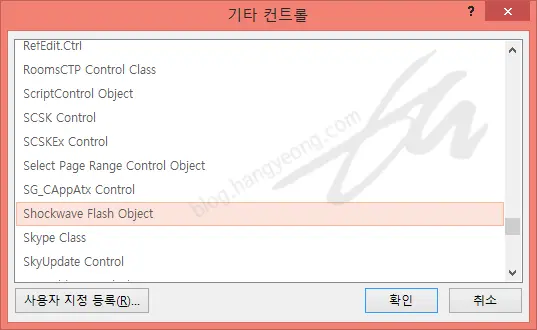
확인을 누르면, 마우스를 드래그 하면서 적당한 크기로 개체를 만들어 준다. 개체가 만들어 진 후, 오른쪽 마우스를 클릭하여속성 시트를 눌러준다.
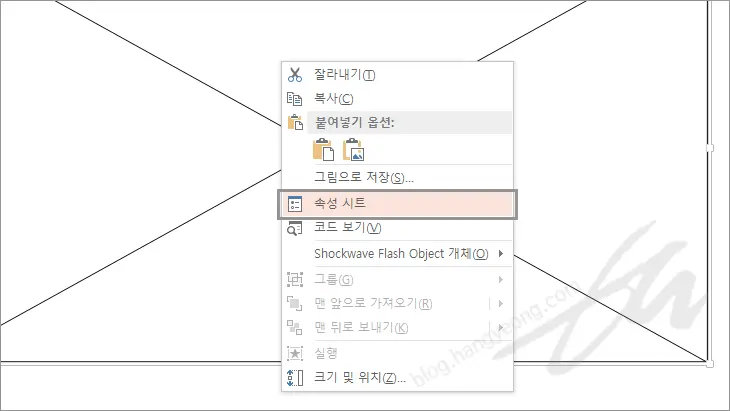
그러면 아래와 같은 속성창이 활성화 된다. 다른 것은 건들 필요 없고 Movie 항목에 원하는 유투브 동영상 URL 주소를 적어 주면 된다.
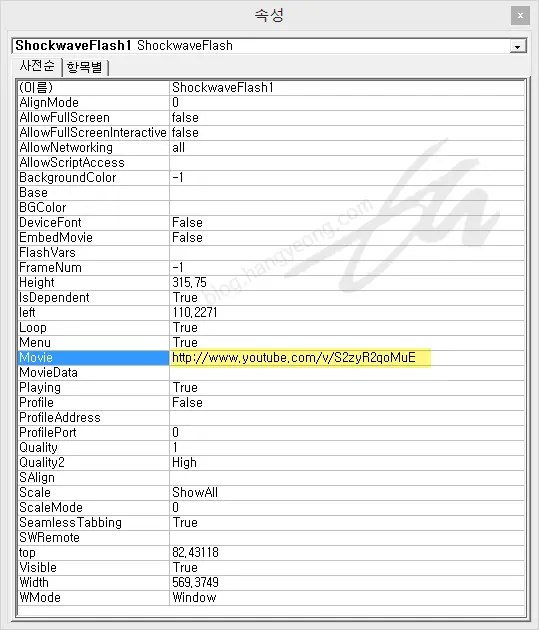
유튜브 URL을 적을 때, 주의 해야 할 사항이 있다. 주소를 약간 변경해 주어야 한다. watch? 이 부분을 지워주고, = 대신에 /를 넣어 준다. 방법은 쉬우니 아래 내용을 보면 쉽게 이해 할 수 있을 것이다.
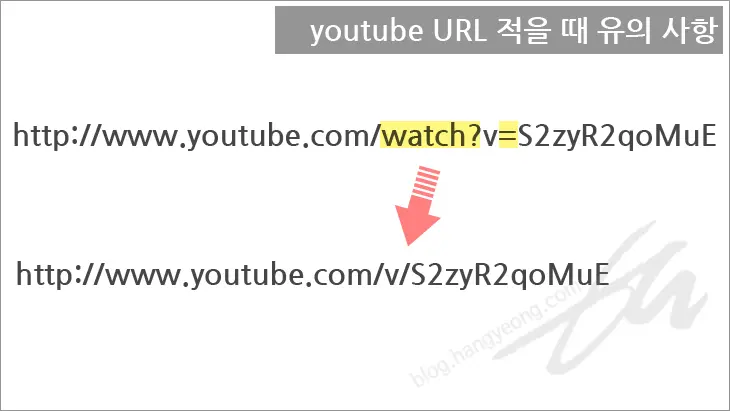
이제, 속성창을 끄면 유튜브 삽입이 끝이 난다. 파워포인트 편집화면에서는 X모양으로 개체 표시로 나오지만, 프리젠테이션 화면에서 유튜브 동영상을 볼 수 있다.
예제 파일을 같이 첨부 하도록 하겠다. 예제 파일을 보면 더 쉽게 이해 할 수 있을 것이다.
좋은정보 고맙습니다 :]
지나가던 누리꾼입니다. 좋은 정보 감사합니다.
많은 참고가 됐어요!! ^*^! 감사합니닿ㅎㅎ
고맙습니다. 덕분에 잘 활용합니다~
ㅠㅠ이렇게 했는데 안되면 어떻게 해야하죠?ㅠㅠ
직접 영상을 만든 컴퓨터로는 안되는건가요?
전 만들고 나서 바로 슬라이드 쇼 해봤는데 안되요….
저만 그런가요?
직접 영상을 만든 컴퓨터로는 안되는건가요?
전 만들고 나서 바로 슬라이드 쇼 해봤는데 안되요….
저만 그런가요?